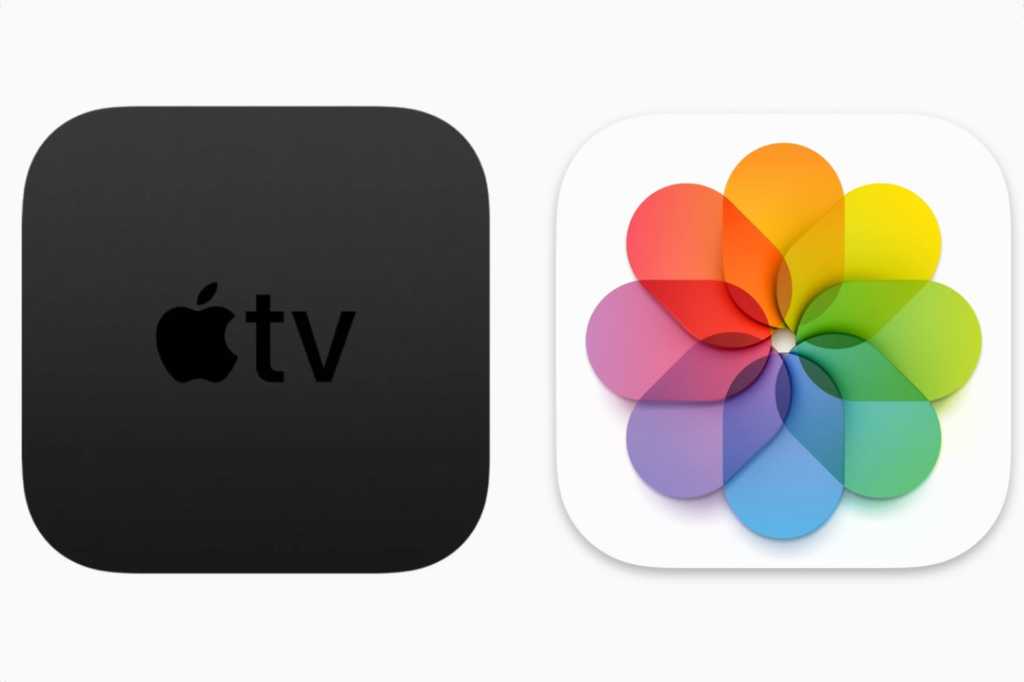
Apple to dělá snadno i obtížně. Konfigurace je přímočará, ale hledání možností ne! A s příchodem macOS 13 Ventura koncem tohoto roku existují tři různá místa, kde lze najít vhodná nastavení v posledních několika vydáních macOS:
- V macOS 10.14 Mojave a dřívějších: Mojave a starší verze macOS spoléhají na iTunes pro sdílení fotografií Apple TV. Otevřete iTunes, přejděte na Soubor > Domácí sdílení > Vyberte fotografie, které chcete sdílet s Apple TV.
- V macOS 10.15 Catalina až 12 Monterey: Jít do Systémové preference > Sdíleníšek Sdílení médií. Vybrat Sdílení médiízkontrolovat Domácí sdílení (pokud již není zaškrtnuto), po zobrazení výzvy se ověřte a zaškrtněte políčko „Sdílet fotografie s Apple TV“. Klikněte Vybrat.
- V macOS 13 Ventura (beta): Jít do Nastavení systému > Všeobecné > Sdílení. Umožnit Sdílení médií. Klikněte na ikonu info i napravo od Sdílení médií a vyberte Domácí Sharing a „Sdílet fotografie s Apple TV“. Klikněte Vybrat.
Dialogové okno, které se objeví v každém z výše uvedených případů, je naštěstí téměř totožné. Z něj můžete udělat řadu voleb:
- Aplikace nebo složka: Nabídka „Sdílet fotografie z“ zobrazuje iPhoto (v podporovaných verzích macOS) a Fotky. Můžete také vybrat Vybrat složku.
- Které položky: Pomocí aplikace můžete vybrat buď „Všechny fotografie a alba“ nebo „Vybraná alba“ a poté níže zaškrtnout inteligentní a ručně vytvořená alba a alba Lidé. S vybranou složkou můžete vybrat buď „Všechny složky“ nebo „Vybrané složky“ a poté provést níže uvedené volby.
- Videa nebo ne: Můžete se přihlásit k zobrazování filmů zaškrtnutím políčka Zahrnout videa.
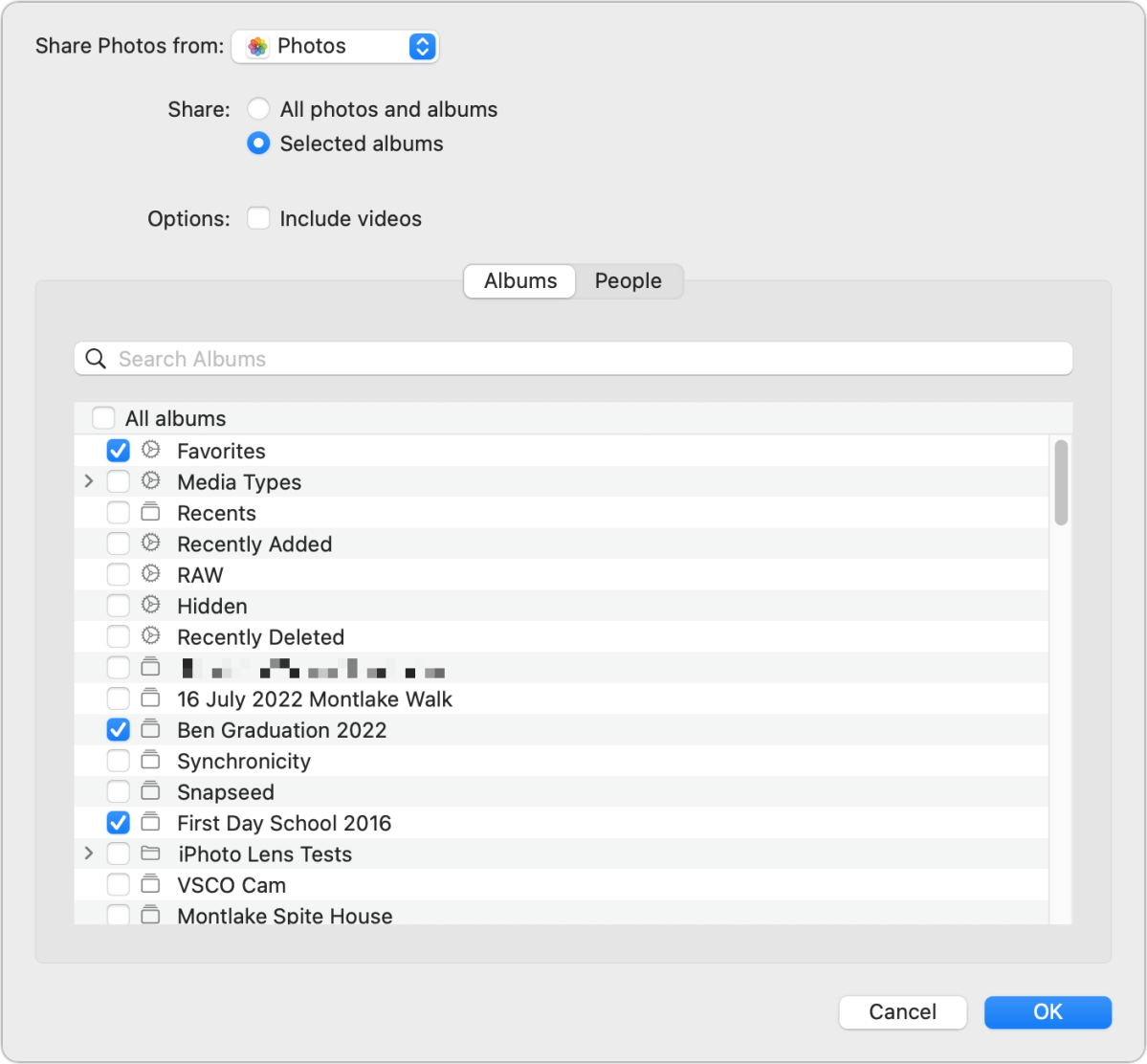
I když můžete vybrat složku, nemůžete si vybrat alternativní knihovnu fotografií: můžete vybrat položky pouze z té, která je ve Fotkách označena jako vaše systémová knihovna.
(Chcete-li nastavit systémovou knihovnu, ukončete aplikaci Fotky a při jejím opětovném spuštění podržte Option. Vyberte jinou knihovnu, než je vaše systémová knihovna. Přejděte na Fotky > Předvolby > Obecné a klikněte na Použít jako systémovou knihovnu. Tím se resetují iCloud Photos, takže to pečlivě zvažte, než budete pokračovat.)
Na vaší Apple TV:
- Otevři Počítače aplikace.
- Vyberte sdílenou knihovnu médií.
- Vybrat Fotky tab. (Mezi sdílením fotek z Macu a zobrazením položek na kartě Fotky u velkých knihoven může chvíli trvat.)
- Na hlavní obrazovce se zobrazí prezentace posledních snímků. Vybrat Fotky nebo alba.
- V zobrazení Fotky nebo v libovolném zobrazení Alba si pak můžete vybrat, zda chcete přehrát prezentaci nebo nastavit zobrazení jako spořič obrazovky Apple TV.
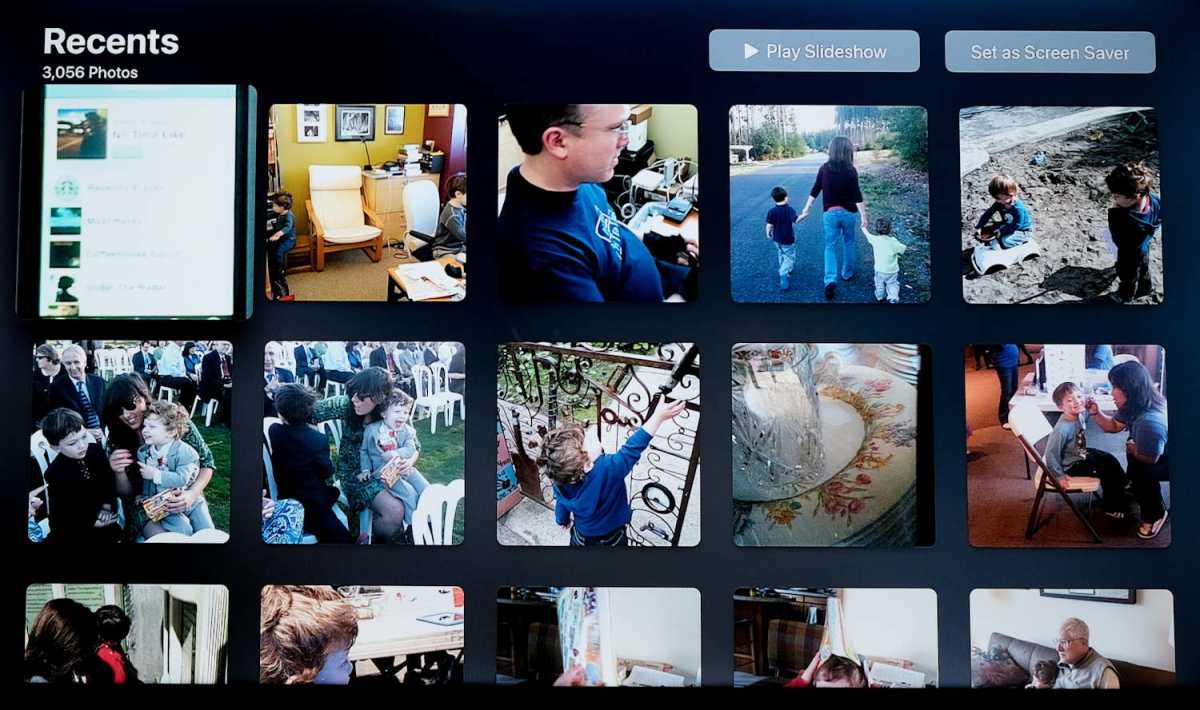
Pokud chcete svou Apple TV nakonfigurovat tak, aby si prohlížela obrázky uložené ve Fotkách na iCloudu, je to výrazně jednodušší: kroky k nastavení aplikace Fotky na Apple TV najdete v této poznámce podpory Apple.
Zdroj: macworld.com





